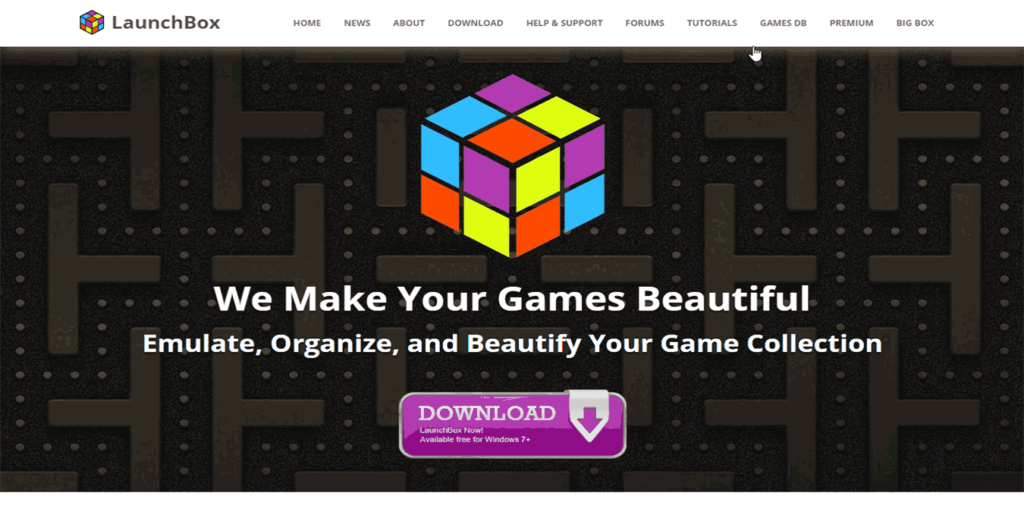Ahora hay varias plataformas de distribución de juegos diferentes para jugadores de PC, desde Steam hasta GOG y Epic Games. Eso sin mencionar los juegos que comprará e instalará desde DVD. Con tantos métodos diferentes para adquirir tus juegos, mantener organizada una gran colección de juegos para PC puede ser complicado.
Afortunadamente, Launchbox existe para ayudarlo a organizar su colección de juegos en un solo lugar, sin importar el método de instalación.
¿Qué es LaunchBox?
caja de lanzamiento comenzó su vida como una interfaz gráfica para DOSBOX, un emulador de viejos juegos de DOS. Ahora es mucho más, ofrece soporte para juegos modernos y otras plataformas de emulación.
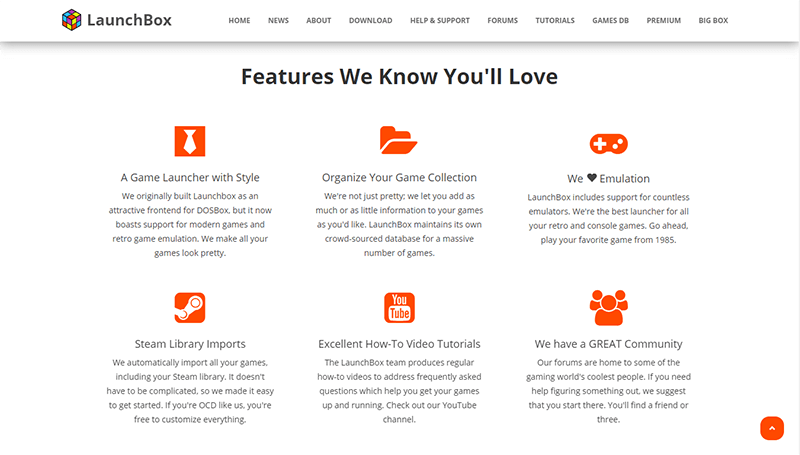
Eso significa que en el mismo tablero, puede tener sus ROM de Nintendo favoritas, sus ISO originales de PlayStation y su colección de juegos modernos. Battlefield V encajará muy bien junto a Duke Nukem 3D, sin hacer preguntas.
La triste noticia para los jugadores de Linux es que Launchbox es solo para Windows, aunque se está trabajando para migrarlo a Linux. Para instalar Launchbox, debe dirigirse a la sitio web de la caja de lanzamiento y proporcione su dirección de correo electrónico. Recibirá el enlace de descarga en un correo electrónico, junto con enlaces a videos y guías de soporte.
También recibirá información sobre Launchbox Premium, la versión avanzada de Launchbox con funciones adicionales. Una vez completada la descarga, inicie el instalador. Es un archivo de instalación de Windows bastante típico, por lo que no debería enfrentar ninguna dificultad.
Agregar tus juegos
Cuando inicia Launchbox por primera vez (y ha cerrado la pantalla de bienvenida inicial), está invitado a comenzar a escanear su PC en busca de juegos. Tienes seis opciones para elegir, dependiendo del tipo de juegos que quieras importar.
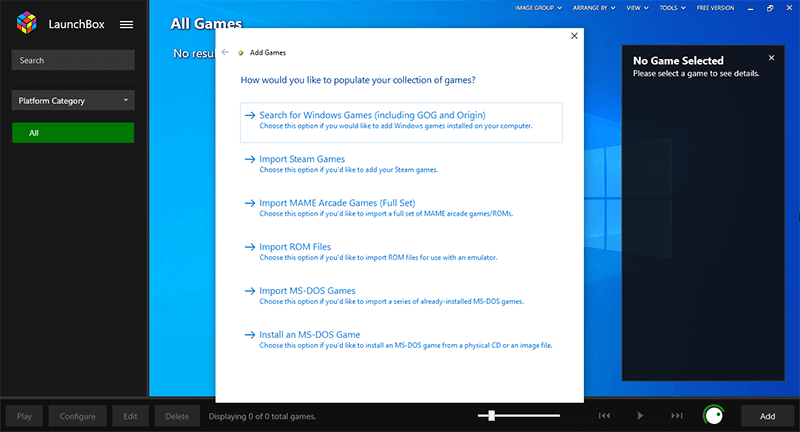
Por ejemplo, si desea comenzar importando sus juegos de Windows (incluidos los disponibles en las tiendas GOG o EA Origin), elija la opción «Buscar juegos de Windows».
Presiona «Siguiente» en cada etapa. Es posible que deba esperar unos minutos mientras se buscan sus carpetas y se ubican los juegos. Tus juegos deberían aparecer en tu tablero de Launchbox una vez que hayas terminado.
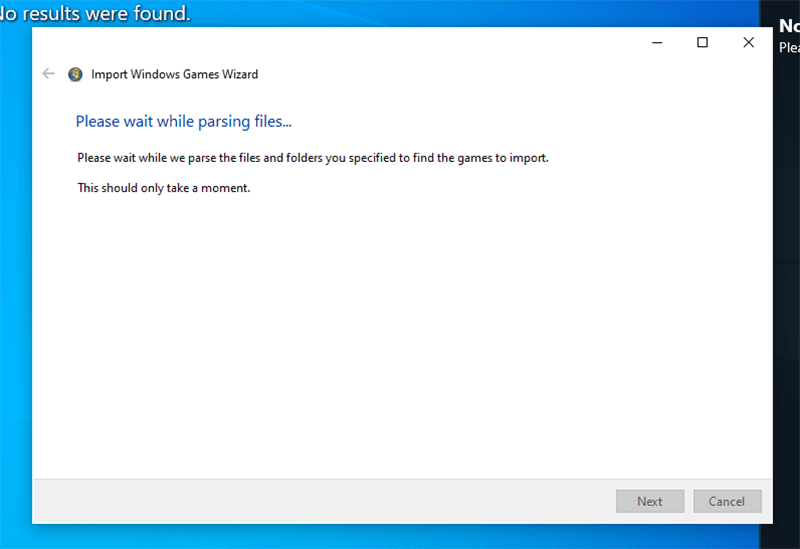
Mientras que la importación de juegos de ciertas plataformas como GOG solo buscará los juegos que hayas instalado, la importación de tus juegos de Steam mostrará los juegos que hayas comprado pero que no tengas actualmente en tu PC.
Una vez que haya terminado, si desea importar más juegos en el futuro, haga clic en «Herramientas» en la parte superior, luego en «Importar» y seleccione su plataforma.
Big Box para juegos de TV
Un beneficio adicional de Launchbox es su interfaz «Big Box» para su televisor. Esto es perfecto si buscas jugar tus juegos retro o de PC en una pantalla más grande.
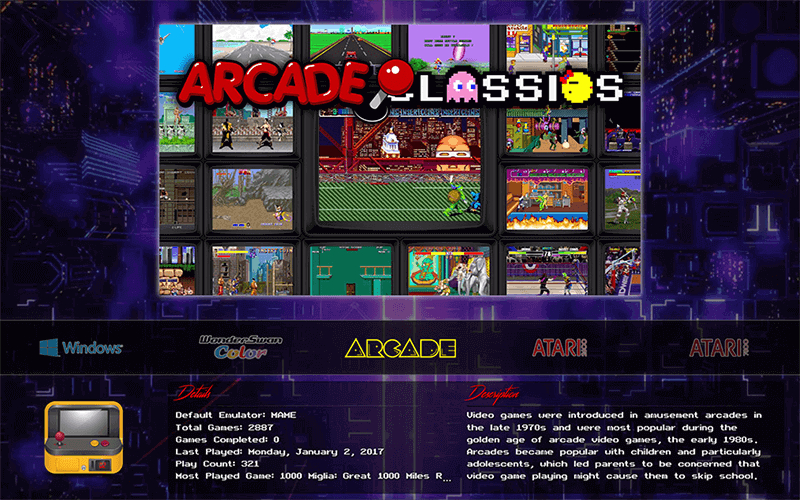
La única desventaja de esto es que deberá comprar una licencia de Launchbox Premium para acceder a la interfaz de Big Box. Launchbox Premium le brinda acceso a Big Box, así como soporte adicional para controladores de gamepad y temas personalizados. Esto cuesta una tarifa única de $ 20 por una licencia de por vida con un año de actualizaciones. Puede pagar $ 50 si prefiere actualizaciones de por vida.
Puedes comprar una suscripción de Launchbox Premium desde el sitio de Launchbox. Una vez que tenga una suscripción, importe su licencia haciendo clic en «Versión gratuita» en la parte superior izquierda de su interfaz de Launchbox. Desde aquí, haga clic en examinar e importe su archivo de licencia.
Con esto en su lugar, puede iniciar Big Box presionando Ctrl + B en su teclado o seleccionando «Big Box» de su menú en el tablero. También puede iniciar Big Box automáticamente desde Kodi, el popular centro de medios, gracias a un complemento de la comunidad.
Mantener su colección de juegos organizada con Launchbox
Launchbox no está diseñado para ser un reemplazo de Steam. En cambio, funciona junto con él y otras plataformas de distribución para ayudarlo a mantener sus juegos organizados y en un solo lugar para que pueda acceder. Gracias al complemento de Kodi, incluso puedes combinar tu PC y juegos retro con tu centro multimedia favorito.
¿Usas Launchbox para organizar tus juegos o tienes alguna otra recomendación? Deje sus pensamientos y opiniones en los comentarios a continuación.
Credito de imagen: Launchbox Big Box a través de Launchbox